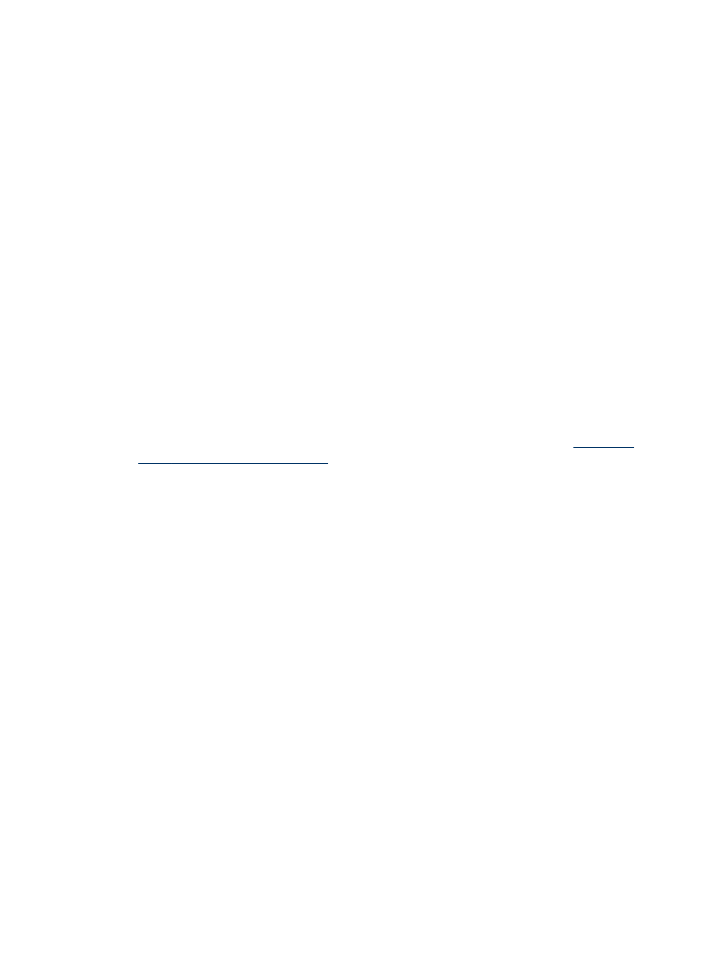
Вирішення проблем бездротової мережі
Якщо і після завершення настройки бездротового зв'язку та установки
програмного забезпечення пристрій не може обмінюватися даними з мережею,
виконайте одну або декілька з наступних операцій.
Перевірте настройки бездротового зв’язку
•
Переконайтеся, що для бездротової карти комп’ютера встановлено
правильний профіль бездротового зв’зку. Профіль бездротового зв’язку – це
набір установок мережі унікальних для певної мережі. Окремі бездротові
карти можуть мати декілька профілів бездротового зв’язку (наприклад, один
для домашньої мережі, один для офісної мережі). Відкрийте службову
програму конфігурації для мережевої карти, встановленої на Вашому
комп’ютері, та переконайтеся, що вибраний профіль – профіль мережі
пристрою.
•
Переконайтеся, що настройки мережі пристрою співпадають з настройками
вашої мережі. Виконайте одне з наступного, щоб знайти настройки мережі:
•
Інфраструктурний зв'язок: Відкрийте службову програму конфігурації
точки бездротового доступу (WAP).
•
Зв’язок Ad-hoc: Відкрийте службову програму конфігурації для мережевої
карти, встановленої на Вашому комп’ютері.
•
Порівняйте настройки мережі з настройками мережі із звіту про конфігурацію
мережі та запишіть відмінності. Додаткову інформацію див. у розділі
Відомості
звіту про конфігурацію мережі
. До можливих проблем входить наступне:
•
Апаратні адреси фільтрів WAP (адреси MAC).
•
Можливо, невірна одна з наведених настройок у пристрої: режим зв'язку,
назва мережі (SSID), канал (тільки мережі ad hoc), тип ідентифікації,
шифрування.
•
Надрукуйте документ. Якщо документ не друкується, скиньте настройки
мережі пристрою та встановіть програмне забезпечення пристрою знов.
Якщо настройки бездротової мережі правильні, можливо, комп’ютер приєднаний
до іншої бездротової мережі. Переконайтеся, що комп’ютер приєднаний до тієї
самої мережі, що і пристрій.
Користувачі можуть переконатися в цьому, перевіривши настройки бездротового
зв'язку у відповідному комп’ютері. Окрім цього, переконайтеся, що комп’ютери
мають доступ до бездротової мережі.
Якщо настройки бездротової мережі неправильні, виконайте наступне, щоб
виправити настройки пристрою:
1. Приєднайте пристрій до мережі за допомогою мережевого кабелю або до
комп’ютера, до якого приєднано мережевий кабель.
2. Відкрийте вбудований веб-сервер пристрою.
3. Виберіть закладку Мережа, а потім натисніть Бездротове (802.11) на лівій
панелі.
4. Скористайтеся Майстром настроювання бездротового зв'язку у закладці
Бездротовий зв’язок , щоб змінити настройки пристрою на відповідні
настройки мережі.
Розділ 10
214
Обслуговування та пошук несправностей
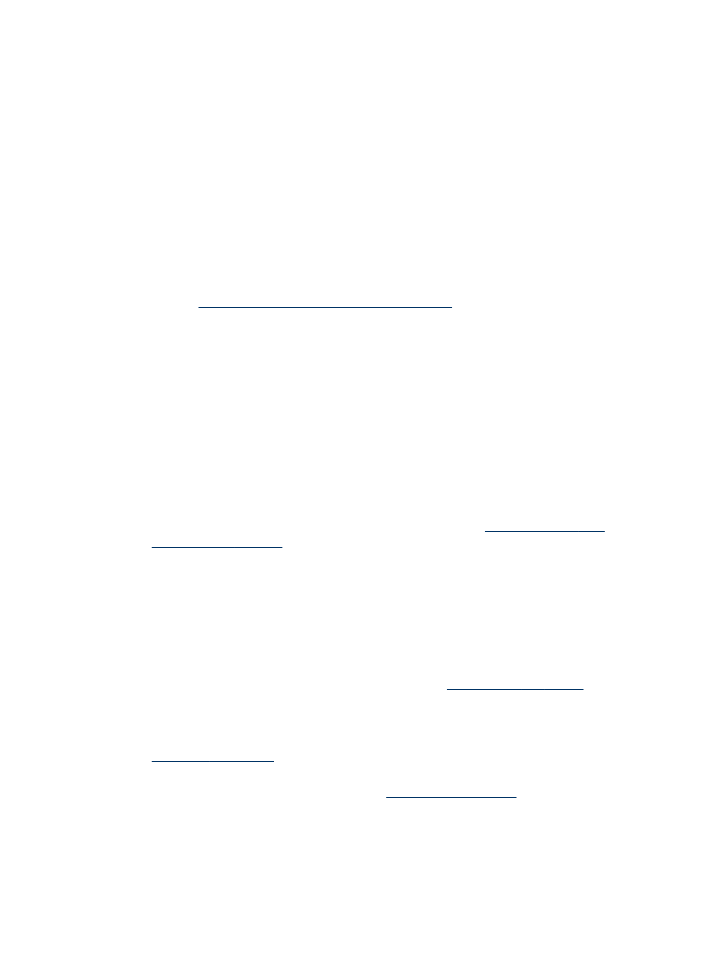
5. Закрийте вбудований веб-сервер пристрою та від’єднайте мережевий кабель
від пристрою.
6. Повністю видаліть програмне забезпечення пристрою, а потім встановіть ПО
знов.
Додайте апаратні адреси до точки бездротового доступу (WAP)
Фільтр MAC – це функція захисту, для якої в точці бездротового доступу (WAP)
налаштовується список MAC-адрес (також відомих як „апаратні адреси")
пристроїв, яким дозволено входити в мережу через WAP. Якщо апаратна адреса
пристрою, який намагається отримати доступ до мережі, не записана в WAP,
WAP відмовляє пристрою в доступі до мережі. Якщо WAP фільтрує MAC-адреси,
MAC-адресу пристрою потрібно додати до списку MAC-адрес, які приймає WAP.
•
Роздрукуйте звіт про конфігурацію мережі. Додаткову інформацію див. у
розділі
Відомості звіту про конфігурацію мережі
.
•
Відкрийте службову програму настроювання WAP і додайте апаратну адресу
пристрою до списку дозволених MAC-адрес.
Скидання настройок конфігурації мережі
Якщо пристрій все ще не може обмінюватися даними з мережею, скиньте
настройки мережі пристрою.
•
Натисніть кнопку Налаштування. За допомогою навігаційних клавіш зі
стрілками перейдіть до пункту Мережа і натисніть кнопку OK.
•
За допомогою клавіш зі стрілками перейдіть до пункту Відновити стандартні
настройки мережі і натисніть OK.
•
Надрукуйте звіт про конфігурації мережі та переконайтеся, що настройки
мережі скинуті. Додаткову інформацію див. у розділі
Відомості звіту про
конфігурацію мережі
.
За умовчанням, назва мережі (SSID) – „hpsetup”, а режим зв’язку – “ad hoc.”